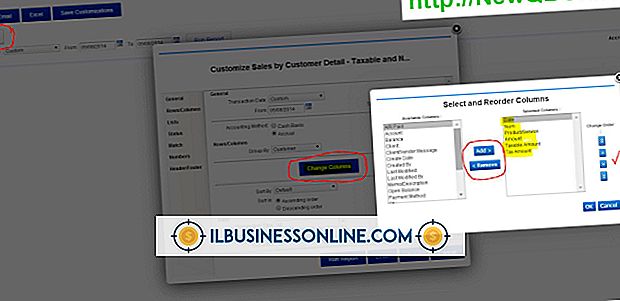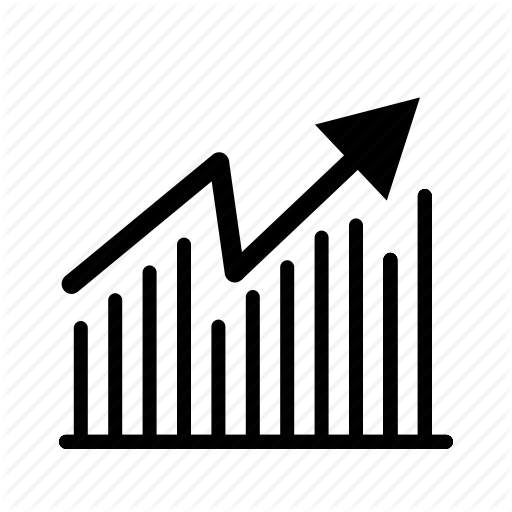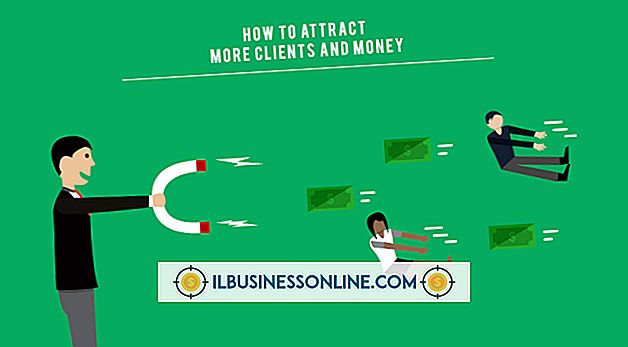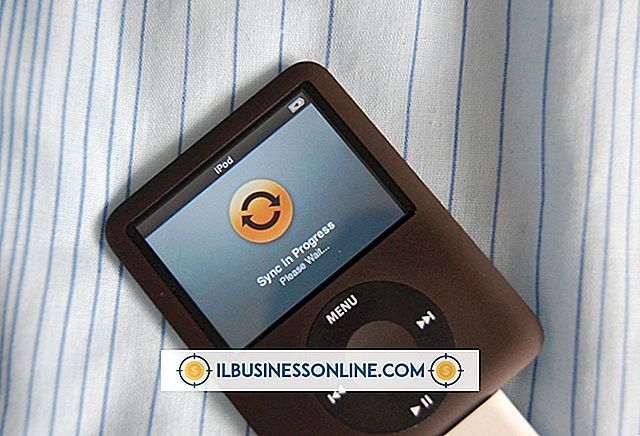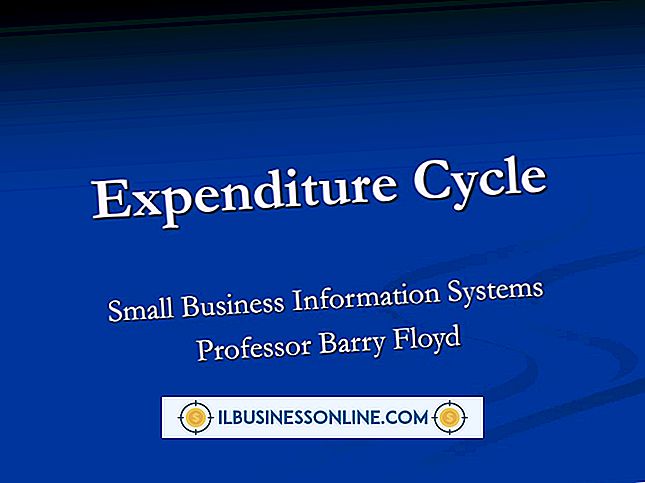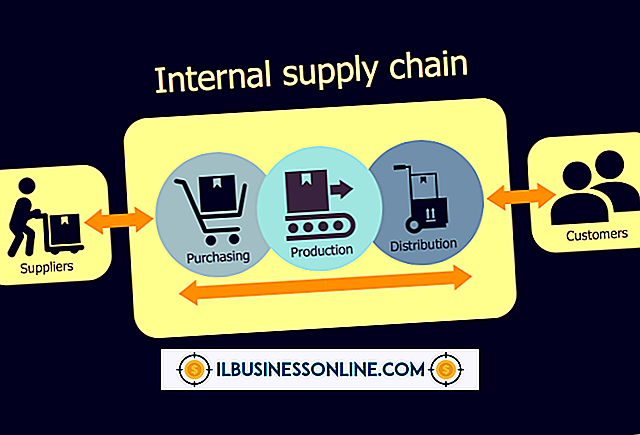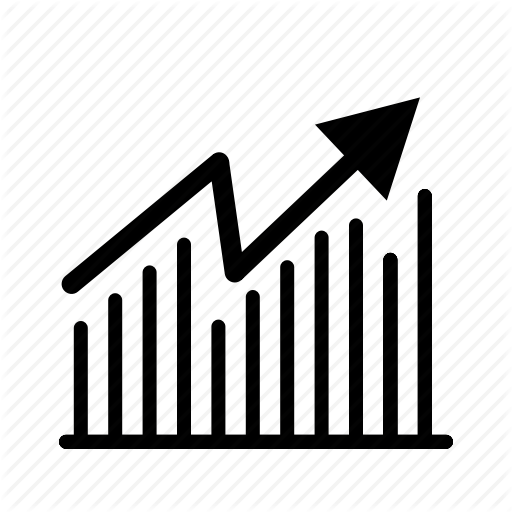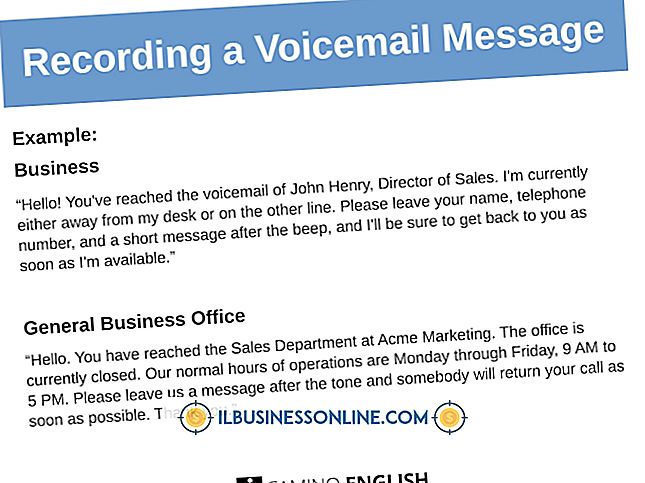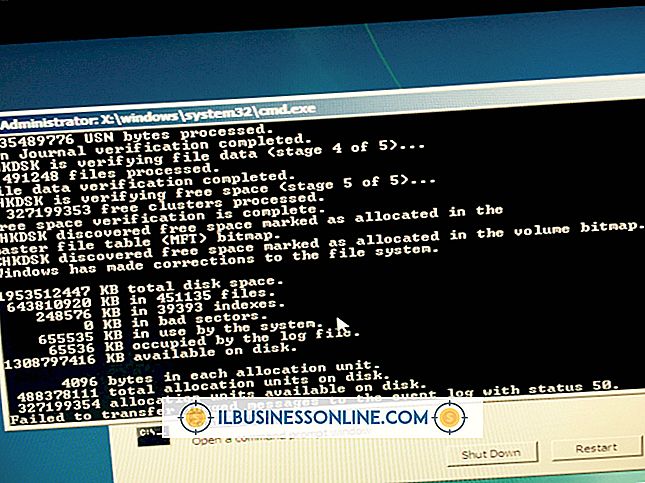Firefox.exe nie otwiera się, a pamięci nie można zapisać

Komputery otwierają przeglądarkę Mozilla Firefox, uruchamiając plik programu "firefox.exe", który jest standardowym plikiem wykonywalnym dla systemu Windows, który uruchamia przeglądarkę po kliknięciu ikony Firefox na interfejsie komputera. Jednakże, gdy złośliwe oprogramowanie lub uszkodzone dane zakłócają funkcje pliku firefox.exe, mogą pojawić się komunikaty o błędach i nagle nie będzie można otworzyć programu. Na szczęście możesz rozwiązać problemy z Firefoksem, aby usunąć szkodliwe oprogramowanie i odzyskać kontrolę nad Firefoksem.
Tryb bezpieczeństwa
Przed rozpoczęciem czasochłonnego procesu rozwiązywania problemów uruchom ponownie Firefox w trybie awaryjnym, przytrzymując klawisz "Shift" i klikając dwukrotnie ikonę Firefox. Spowoduje to ponowne uruchomienie Firefoksa bez pewnych ustawień i zainstalowanych dodatków. Jeśli Firefox zostanie otwarty w trybie awaryjnym, dodatek może być uszkodzony i spowodować, że Firefox się nie otworzy. Gdy pojawi się okno trybu bezpiecznego Firefox, kliknij "Resetuj Firefox", aby przywrócić Firefox do domyślnego stanu. Jeśli Firefox się nie otworzy, problem nie jest spowodowany przez wtyczkę lub rozszerzenie i może być konieczne odinstalowanie i ponowne zainstalowanie Firefoksa, a jeśli to nie pomoże, usuń pliki preferencji użytkownika.
Ponowna instalacja i aktualizacja przeglądarki Firefox
Jeśli nie możesz uruchomić Firefoksa w trybie awaryjnym, plik programu Firefox może być uszkodzony. Spróbuj ponownie uruchomić komputer i ponownie otworzyć przeglądarkę Firefox. Jeśli się nie uruchomi, całkowicie odinstaluj i ponownie zainstaluj Firefoksa. Otwórz inną przeglądarkę, aby pobrać najnowszą wersję przeglądarki Firefox, ponieważ nie będzie można jej pobrać za pomocą przeglądarki Firefox, a następnie postępuj zgodnie z instrukcjami na stronie Mozilla Support, aby odinstalować program Firefox z komputera (łącza w zasobach). Po ponownym zainstalowaniu, zawsze aktualizuj Firefox do najnowszej wersji, ponieważ uaktualnienia regularnie zawierają poprawki błędów i większą ochronę przed złośliwym oprogramowaniem, które mogą Cię chronić w przyszłości.
Preferencje użytkownika
Firefox zapisuje wszystkie informacje użytkownika w serii plików preferencji zwanych profilem użytkownika, który przechowuje pliki cookie, zakładki, historię pobierania i inne. Jeśli Firefox się nie otworzy i pojawi się komunikat o błędzie "Nie można zapisać pamięci", Twój profil użytkownika może być uszkodzony. Przed usunięciem bieżącego profilu wprowadź następujące polecenie w polu Uruchom w menu Start:
"C: \ Program Files \ Mozilla Firefox \ firefox.exe" -ProfileManager
Spowoduje to otwarcie Menedżera profili Firefoksa i umożliwi utworzenie nowego profilu. Uruchom ponownie Firefox w trybie awaryjnym z nowym profilem. Jeśli otworzy się Firefox, usuń stary profil. Możesz przenieść stare zakładki do nowego profilu; sugeruje się jednak usunięcie innych danych, ponieważ mogą one być uszkodzone.
Złośliwe oprogramowanie
Jeśli Firefox nie zostanie uruchomiony po usunięciu profilu użytkownika, komputer może zostać zainfekowany złośliwym oprogramowaniem. Złośliwe oprogramowanie, powszechne zagrożenie internetowe, jest często wykorzystywane przez hakerów do uszkadzania programów i systemów komputerowych. Jeśli nie masz obecnie programów do skanowania programów typu malware, anti-virus lub anti-spyware, pobierz i zainstaluj bezpłatne programy i uruchom sprawdzenie systemu. Możesz mieć kilka wirusów lub fragmentów złośliwego oprogramowania wpływających na Firefoksa i inne programy na Twoim komputerze. Po uruchomieniu skanowania złośliwego oprogramowania i usuwaniu lub kwarantannie złośliwych plików uruchom ponownie komputer i spróbuj ponownie otworzyć przeglądarkę Firefox.